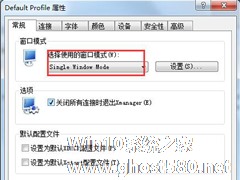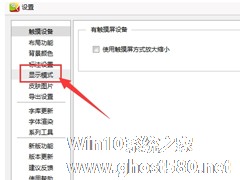-
ToDesk如何更改传输模式?ToDesk设置传输模式为兼容模式的方法
- 时间:2024-11-23 11:25:21
大家好,今天Win10系统之家小编给大家分享「ToDesk如何更改传输模式?ToDesk设置传输模式为兼容模式的方法」的知识,如果能碰巧解决你现在面临的问题,记得收藏本站或分享给你的好友们哟~,现在开始吧!
ToDesk是一款功能强大的远程控制软件,使用的用户也是非常多,而有部分用户在使用的过程中想进一步的提升软件的兼容性却不知道要如何去操作,下面小编就为大家介绍一种让软件的兼容性变得更高的方法,有需要的用户可不要错过。

ToDesk设置传输模式为兼容模式的方法
第一步:首先打开【ToDesk】,找到左侧的【高级设置】点击。

第二步:然后可以找到【显示设置】点击进入。

第三步:最后下拉就可以看到【默认传输模式】,点击选中【兼容模式】即可。

以上就是关于「ToDesk如何更改传输模式?ToDesk设置传输模式为兼容模式的方法」的全部内容,本文讲解到这里啦,希望对大家有所帮助。如果你还想了解更多这方面的信息,记得收藏关注本站~
Win10系统之家文♂章!
相关文章
-

ToDesk如何更改传输模式?ToDesk设置传输模式为兼容模式的方法
ToDesk是一款功能强大的远程控制软件,使用的用户也是非常多,而有部分用户在使用的过程中想进一步的提升软件的兼容性却不知道要如何去操作,下面小编就为大家介绍一种让软件的兼容性变得更高的方法,有需要的用户可不... -
 如何设置谷歌浏览器兼容模式?现在使用谷歌浏览的用户是越来越多了,不仅是因为其独特的搜索引擎,而且使用起来还十分的方便,不过最近一些小伙伴在使用的谷歌浏览器时想要切换兼容模式却不知道如何操作,那么下面就来看...
如何设置谷歌浏览器兼容模式?现在使用谷歌浏览的用户是越来越多了,不仅是因为其独特的搜索引擎,而且使用起来还十分的方便,不过最近一些小伙伴在使用的谷歌浏览器时想要切换兼容模式却不知道如何操作,那么下面就来看... -
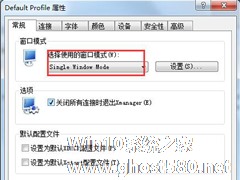
Xmanager如何设置单窗口模式?Xmanager设置单窗口模式的方法步骤
Xmanager如何设置单窗口模式?对于很多刚刚接触Xmanager这款软件的小伙伴还不知道如何设置单窗口模式,那么今天小编就给大家带来Xmanager设置单窗口模式的方法教程。
方法/步骤
一、在单窗口模式使用XManager。
我们先运行Xconfig。
然后双击一个配置文件,显示“配置文件属性”对话框。
再单击“常规”... -
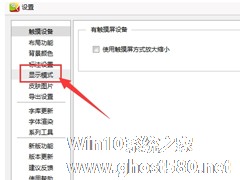
CAD迷你看图如何设置显示模式?CAD迷你看图设置显示模式的方法步骤
CAD迷你看图如何设置显示模式?当我们在使用CAD迷你看图时想要设置显示模式应该怎么操作呢?今天小编就给大家带来CAD迷你看图设置显示模式的方法步骤。
方法/步骤
1、我们先打开电脑中的cad迷你看图软件,然后在其界面中间点击“添加图纸”按钮,并把打开后黑屏或者闪退的图纸添加进来;
2、然后添加完毕后我们在cad迷你看图界面的右上角点击“设置”按钮...